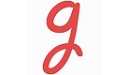 ppInk最新版是使用范围比较广泛的屏幕注释工具,ppInk官方版可以让使用者在屏幕上面标注你所想要的内容,支持中文支持多种“笔”,用户可以按照你的选择来进行全面的搭配。ppInk最新版可以直接在屏幕上进行划线、写字、涂抹、线框等标注,与其他同类软件不同的是,而不是每次都要改变颜色、透明度和笔尖宽度的单独设置。
ppInk最新版是使用范围比较广泛的屏幕注释工具,ppInk官方版可以让使用者在屏幕上面标注你所想要的内容,支持中文支持多种“笔”,用户可以按照你的选择来进行全面的搭配。ppInk最新版可以直接在屏幕上进行划线、写字、涂抹、线框等标注,与其他同类软件不同的是,而不是每次都要改变颜色、透明度和笔尖宽度的单独设置。
软件功能
紧凑而直观的界面,可自定义热键。
在动态桌面上渲染油墨。
绘图工具。手写、线条、矩形、椭圆、箭头、编号标签、文本左/右对齐。
带橡皮的手写笔,兼容触摸屏和鼠标。
点击通过模式。(注意:一旦墨水输入,全局快捷键就会进入和退出该模式)
支持多种显示方式。
支持笔压。
支持快照。
支持热键。
绘制图形时的磁性效果
填充形状
软件说明
ppInk最新版是一款Windows下的屏幕注释软件,由gInk衍生而来。
ppInk与gInk相比,引入了新的功能,受到了另一款屏幕注释软件Epic Pen的启发,但使用起来更加方便。ppInk/gInk的理念是,在演示时,界面应该简单,不应该分散演示者和观众的注意力。与其他同类软件不同的是,你可以从笔中选择要画的东西,而不是每次都要改变颜色、透明度和笔尖宽度的单独设置。每支笔都是这些属性的组合,可以根据自己的需要进行配置。
介绍了一套绘画工具。手写、线条、矩形、椭圆、箭头、编号标签、文字左右对齐。
为了减少按钮的数量,有些按钮具有多种功能,选择我的多次点击那些。
手形/矩形/椭圆。
未填图->填上钢笔颜色->填上白色->填上黑色。
编号。
透明背景->编辑标签编号->白底->黑底。
箭头:箭头开头画 -> 箭头结尾画。
(*):第一次选择刀具时的刀头位置可以通过选项修改。
文字。
文本左对齐 -> 文本右对齐
移动。
移动1张图 -> 移动所有图。
磁铁 磁铁会激活一些磁力效果 。
在图形上找到一个光标旁边的点。对于矩形,磁力效果可以用在顶点上,也可以用在边的中间(也可以按Ctrl键激活)
文本的8个点的边界矩形。(也可按Ctrl键激活)
在从原点开始的直线上,直线是水平的,垂直的,每隔15°就有一条。线路是水平,垂直和每15°。(也可按Shift键激活)磁性距离可以在选项中调整。如果只按下Ctrl或Shift键,全局磁力效果将被关闭,只考虑到被按下的键的磁力。热键可用于所有工具、笔(可通过右键点击时钟旁边的图标进行配置)。
Alt+临时命令的快捷键。当这个选项被激活时(默认情况下是),当Alt被按住时,工具/笔/模式被临时选择,当Alt被释放时,就会离开。按并释放R:只要Alt被按下,矩形就会被激活,当Alt被释放时,手会重新被激活。这可以重置任何笔和工具的组合:例如:按Alt,你可以使用填充的蓝色矩形,按两次R和3(任何顺序),并返回到以前的工具/颜色释放Alt。
选项 在打开工具栏时进行捕获 可以在打开工具栏时进行捕获。此选项默认设置为 "false"。
在笔上长按左键/右键 打开该笔的 "修改笔 "对话框。
清理板(垃圾箱图标)。
短按:删除所有图画并应用最后选择的背景 长按:删除所有图画并选择背景表面颜色(白色/黑色/自定义颜色(可通过选项修改)) 在选项中,您可以选择打开时的默认模式,以及自定义颜色建议:创建的矩形可以使用屏幕边框旁边的橡皮擦删除。
鼠标滚轮:鼠标滚轮允许你修改笔的宽度。
使用方法
启动ppInk.exe,系统托盘中会出现一个图标,并可能出现一个浮动窗口(*)(可以用右键移动),开始在屏幕上绘图。
开始喷墨。
点击浮动图标
点击系统托盘中的图标
使用全局快捷键(默认为ctr+alt+G)
如果在命令行中添加了"--startInking"(不区分大小写),则在启动Pping后立即启动。
ppInk再运行一次(不启动额外的实例)。
(*)激活和位置保存在选项中是可用的,点击退出按钮或按ESC退出绘图。
点击退出按钮或按ESC退出绘图。
技巧
已知有一个问题,即多个显示的DPI设置不匹配(100%、125%、150%等)。如果您在多台显示不匹配DPI设置的电脑上使用gInk,或者遇到快照位置不正确、无法将工具栏拖动到位置等问题,请按以下方法进行解决(以Windows 10版本1903为例):右击ppInk.exe,属性,兼容性,更改高DPI设置,启用覆盖高DPI缩放行为缩放由。应用程序。(仅在v1.0.9版之后,即将发布)
你可以在config.ini中调整一些隐藏的选项,这些选项不会在选项窗口中显示。
如何贡献翻译
gInk/ppInk现在支持多种语言(ppInk引入了一些新的句子,这些句子还没有实现国际化)。以下是你可以提供翻译的方法。只需在 "bin/lang "文件夹中复制一个文件 "en-us.txt",重命名,然后翻译文件中的字符串。在 ppInk 中检查以确保你的翻译正确显示,然后你可以提出一个 pull 请求,将你的翻译合并到下一个版本的发布中供其他人使用。
更新日志
增加白色/黑色/彩色背景
增加鼠标滚轮来改变笔的大小。

 360安全桌面 v2.8.0.1010
360安全桌面 v2.8.0.1010
 小智桌面 3.1.6.50
小智桌面 3.1.6.50
 飞火动态壁纸 官方版 v2.2.8.1
飞火动态壁纸 官方版 v2.2.8.1
 屏幕亮度调节工具 绿色版 v19.1
屏幕亮度调节工具 绿色版 v19.1
 Axialis IconWorkshop 图标设计工具 官方英文版 v6.9.1.0
Axialis IconWorkshop 图标设计工具 官方英文版 v6.9.1.0
 upupoo动态桌面 绿色版v1.3.2
upupoo动态桌面 绿色版v1.3.2

































